Modo de filtros creativos
Puede disparar aplicando efectos de filtro. Puede obtener una previsualización de los efectos de filtro antes de disparar.
-
Ajuste el dial de modo en
.
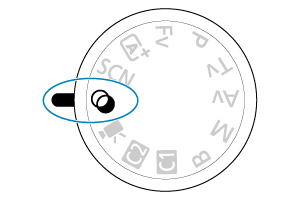
-
Presione el botón
.

-
Seleccione un efecto de filtro.

-
Ajuste el efecto y dispare.

- Presione el botón
y seleccione un icono bajo [Filtros creativos] (excepto
/
,
,
o
).
- Gire el dial
para ajustar el efecto y, a continuación, presione el botón
.
- Presione el botón
Precaución
- Estas operaciones también son posibles usando
o
.
- RAW y RAW+JPEG no están disponibles. Cuando se ajusta la calidad de imagen RAW, las imágenes se captan con la calidad de imagen
. Cuando se ajusta la calidad de imagen RAW+JPEG, las imágenes se captan con la calidad de imagen JPEG especificada.
- Los disparos en serie no están disponibles cuando se ajusta [
], [
], [
], [
], [
] o [
].
Nota
- Con [B/N con grano], la previsualización del grano será algo diferente de como aparece en las fotografías.
- Con las opciones [Enfoque suave] o [Efecto miniatura], es posible que la previsualización del efecto borroso sea algo diferente de como aparece en las fotografías.
- No se muestra ningún histograma.
- No está disponible una vista ampliada.
- En los modos de la zona creativa, algunos ajustes de los filtros creativos están disponibles en la pantalla de control rápido ().
Características de los filtros creativos
-
B/N con grano
Convierte la imagen en una imagen en blanco y negro con grano. Puede ajustar el contraste para cambiar el efecto de blanco y negro.
-
Enfoque suave
Aporta a la imagen un aspecto suave. Puede ajustar el desenfoque para cambiar el grado de suavidad.
-
Efecto ojo de pez
Produce el efecto de un objetivo de ojo de pez. La imagen tendrá distorsión de barril.
El área recortada a lo largo de la periferia de la imagen cambia en función del nivel de este efecto de filtro. Además, dado que este efecto de filtro amplía el centro de la imagen, es posible que la resolución aparente en el centro se degrade, dependiendo del número de píxeles grabados, así que debe ajustar el efecto de filtro mientras examina la imagen resultante. Se utiliza un punto AF, fijado en el centro.
-
Efecto Acuarela
Hace que la fotografía parezca una pintura a la acuarela, con colores suaves. Puede ajustar el efecto para cambiar la densidad de color. Tenga en cuenta que es posible que las escenas nocturnas u oscuras no se reproduzcan con una gradación suave y tengan un aspecto irregular o un nivel significativo de ruido.
-
Efecto cámara juguete
Cambia los colores a los típicos de las cámaras de juguete y oscurece las cuatro esquinas de la imagen. Puede usar las opciones de tono de color para cambiar el matiz de color.
-
Efecto miniatura
Crea un efecto de diorama.
Al disparar con el ajuste predeterminado, el centro se mantiene nítido.
Para mover el área que se ve nítida (el marco de la escena), consulte Ajuste del efecto miniatura. Como área AF, se utiliza [AF 1 punto]. Es recomendable disparar con el punto AF y el marco de la escena alineados.
-
Arte estándar
HDR
Las fotografías conservan más detalle en las altas luces y en las sombras. Con un contraste reducido y una gradación más plana, el acabado es similar al de una pintura. Los contornos del motivo tendrán bordes luminosos (u oscuros).
-
Arte vivo
HDR
Los colores son más saturados que con [Arte estándar
HDR] y el bajo contraste y la gradación plana simulan el arte gráfico.
-
Arte óleo
HDR
Los colores son los más saturados, lo que hace que el motivo destaque y la imagen tenga el aspecto de una pintura al óleo.
-
Arte relieve
HDR
La saturación de color, el brillo, el contraste y la gradación se reducen para hacer que la imagen tenga un aspecto plano, de modo que parezca desvaída y antigua. Los contornos del motivo tendrán bordes intensamente luminosos (u oscuros).
Precaución
-
Precauciones para [
], [
], [
] y [
]
- En comparación con otros modos de disparo, el área de imagen será menor.
- Las fotografías tendrán un aspecto ligeramente diferente de las previsualizaciones del efecto del filtro que se muestran en la pantalla.
- La toma de motivos en movimiento puede producir estelas de imágenes causadas por el movimiento u oscuridad alrededor del motivo.
- Puede que la alineación de imágenes no funcione correctamente con patrones repetitivos (cuadrículas, bandas, etc.), con imágenes planas o con un único tono o con tomas muy desalineadas debido a la trepidación.
- Tenga cuidado con la trepidación cuando dispare sosteniendo la cámara con la mano.
- Es posible que motivos como el cielo o paredes blancas no se reproduzcan con una gradación suave y tengan ruido o colores o exposición irregulares.
- El disparo bajo iluminación fluorescente o LED puede tener como resultado una reproducción poco natural del color de las áreas iluminadas.
- La grabación de las imágenes en la tarjeta tarda algún tiempo, puesto que se combinan después de disparar. Mientras las imágenes se procesan, se muestra “BUSY” en la pantalla y no es posible disparar hasta que termina el procesamiento.
- La opción de fotografiar con flash no está disponible.
Nota
- Con [
], [
], [
] y [
], puede tomar fotografías con alto rango dinámico que conservan detalle en las altas luces y en las sombras de las escenas de alto contraste. Cada vez que se dispara, se captan tres imágenes consecutivas con diferentes luminosidades y se utilizan para crear una única imagen. Vea las precauciones para [
], [
], [
] y [
].
Ajuste del efecto miniatura
-
Mueva el marco de la escena.

- Utilice el marco de la escena para establecer la zona que se vaya a ver nítida.
- Para hacer que el marco de la escena sea móvil (se muestra en naranja), presione el botón
o toque [
] en la parte inferior derecha de la pantalla. También puede tocar [
], para cambiar entre la orientación vertical y horizontal del marco de la escena. También puede cambiar la orientación del marco de la escena con las teclas
cuando esté en orientación horizontal y con las teclas
cuando esté en orientación vertical.
- Para mover el marco de la escena, utilice el dial
o las teclas
. Para volver a centrar el marco de la escena, presione el botón
.
- Para volver al posicionamiento del punto AF, presione el botón
de nuevo.
- Para confirmar la posición del marco de la escena, presione el botón
.
-
Mueva el punto AF según sea necesario y dispare.
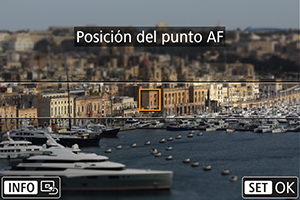
- El punto AF se vuelve naranja y se puede mover.
- Presione las teclas
para mover el punto AF a la posición que desee enfocar.
- Es recomendable alinear el punto AF y el marco de la escena.
- Para devolver el punto AF al centro de la pantalla, toque [
].
- Para confirmar la posición del punto AF, presione el botón
.